Microsoft Excel은 많은 사용자들에게 필수적인 도구입니다. 하지만, 사용 중에 다양한 오류가 발생할 수 있으며, 그 중에서도 ‘엑셀 저장 오류’는 특히 불편한 문제입니다.
이 글에서는 엑셀 파일을 저장할 때 발생하는 오류를 해결하기 위한 여러 가지 방법에 대해 자세히 알아보겠습니다.

엑셀 저장 오류의 원인

엑셀 저장 오류는 여러 가지 원인으로 발생할 수 있습니다. 일반적으로는 소프트웨어의 버그, 시스템의 하드웨어 문제, 혹은 보안 소프트웨어와의 충돌 등이 그 원인으로 지목됩니다.
이를 이해하기 위해 다양한 원인을 살펴보겠습니다.
| 원인 | 설명 |
|---|---|
| 소프트웨어 버그 | 엑셀의 특정 버전에서 발생할 수 있는 프로그램 오류 |
| 하드웨어 문제 | 하드 드라이브의 손상이나 불량 섹터가 원인일 수 있음 |
| 보안 소프트웨어 | 바이러스 백신이나 방화벽이 엑셀의 저장 프로세스를 차단하는 경우 |
| 권한 문제 | 파일이나 폴더에 대한 접근 권한이 부족할 때 발생 |
| 파일 손상 | 엑셀 파일 자체가 손상된 경우, 저장이 불가능할 수 있음 |
이 외에도, 파일 공유로 인해 발생하는 문제나, 저장할 디스크의 공간 부족 등 다양한 이유가 존재합니다. 따라서, 문제의 원인을 정확히 파악하는 것이 필요합니다.
엑셀 저장 오류 해결 방법

엑셀 저장 오류를 해결하기 위한 방법은 여러 가지가 있습니다. 각각의 방법은 특정한 상황에 적합하므로, 사용자는 자신의 상황에 맞는 방법을 선택해야 합니다.
프로그램 복구 기능 이용하기
엑셀에서 제공하는 프로그램 복구 기능을 통해 문제를 해결할 수 있습니다. 아래의 절차를 따라 진행하시면 됩니다.
- 제어판을 열고 ‘프로그램 및 기능’으로 이동합니다.
- Microsoft Office를 선택한 후, 마우스 오른쪽 버튼을 클릭합니다.
- 나타나는 메뉴에서 ‘변경’을 클릭합니다.
- 복구 옵션에서 ‘빠른 복구’를 선택합니다.
- 문제가 계속 발생할 경우, ‘온라인 복구’를 선택하여 보다 철저하게 복구를 시도합니다.
| 단계 | 설명 |
|---|---|
| 1 | 제어판에서 프로그램 및 기능 선택 |
| 2 | Microsoft Office 선택 후 마우스 오른쪽 클릭 |
| 3 | ‘변경’ 클릭 |
| 4 | ‘빠른 복구’ 선택 |
| 5 | ‘온라인 복구’ 선택 |
이 방법으로 문제가 해결되지 않는 경우, 다음의 방법을 시도해 보아야 합니다.
손상된 파일 복구하기
파일이 손상된 경우, 엑셀의 내장된 복구 기능을 사용하여 손상된 파일을 복구할 수 있습니다. 다음의 절차에 따라 진행해 보십시오.
- 엑셀을 열고 ‘파일’ 탭으로 이동합니다.
- ‘열기’ 메뉴를 선택한 후, 손상된 파일을 찾아 선택합니다.
- ‘열기’ 버튼 옆의 화살표를 클릭하고 ‘열기 및 복구’를 선택합니다.
- 팝업 창에서 ‘복구’를 클릭하여 가능한 데이터를 복구합니다.
| 단계 | 설명 |
|---|---|
| 1 | ‘파일’ 탭에서 ‘열기’ 선택 |
| 2 | 손상된 파일 선택 |
| 3 | ‘열기 및 복구’ 선택 |
| 4 | ‘복구’ 클릭 |
이 방법으로도 해결되지 않는 경우, 다음 단계로 넘어가야 합니다.
안전 모드에서 실행하기
엑셀을 안전 모드에서 실행하면, 추가 기능이나 설정으로 인해 발생하는 오류를 피할 수 있습니다. 안전 모드에서 엑셀을 실행하려면 다음과 같이 하십시오.
- Windows + R 키를 눌러 실행 대화 상자를 엽니다.
- 대화 상자에
excel.exe /safe를 입력하고 ‘확인’을 클릭합니다. - 안전 모드에서 엑셀이 정상적으로 실행되면, 추가 기능을 확인하고 비활성화합니다.
| 단계 | 설명 |
|---|---|
| 1 | Windows + R 키로 실행 대화 상자 열기 |
| 2 | excel.exe /safe 입력 후 확인 클릭 |
| 3 | 추가 기능 확인 후 비활성화하기 |
이 방법이 효과가 없다면, 다음의 방법을 생각해야 합니다.
임시 파일 및 이전 버전에서 복구하기
엑셀은 자동으로 임시 파일을 저장하므로, 이 파일들을 통해 손실된 데이터를 복구할 수 있습니다. 아래의 절차를 따라 진행해 보십시오.
- ‘파일’ → ‘열기’ → ‘최근 항목’으로 이동합니다.
- 최근 사용한 문서 목록에서 ‘저장되지 않은 통합 문서 복구’를 클릭합니다.
- 복구된 파일을 열고 ‘다른 이름으로 저장’하여 안전한 위치에 저장합니다.
| 단계 | 설명 |
|---|---|
| 1 | ‘파일’ → ‘열기’ → ‘최근 항목’ 선택 |
| 2 | ‘저장되지 않은 통합 문서 복구’ 클릭 |
| 3 | 복구된 파일을 저장 |
이 외에도 임시 파일 폴더에서 직접 손실된 파일을 찾는 방법도 있습니다. 임시 파일의 경로는 다음과 같습니다.
- C:\Users\사용자 이름\AppData\Local\Microsoft\Office\UnsavedFiles
- C:\Users\사용자 이름\AppData\Roaming\Microsoft\Excel
이 경로를 통해 손실된 파일을 찾아 복사하여 새로운 파일로 저장할 수 있습니다.
예방 조치
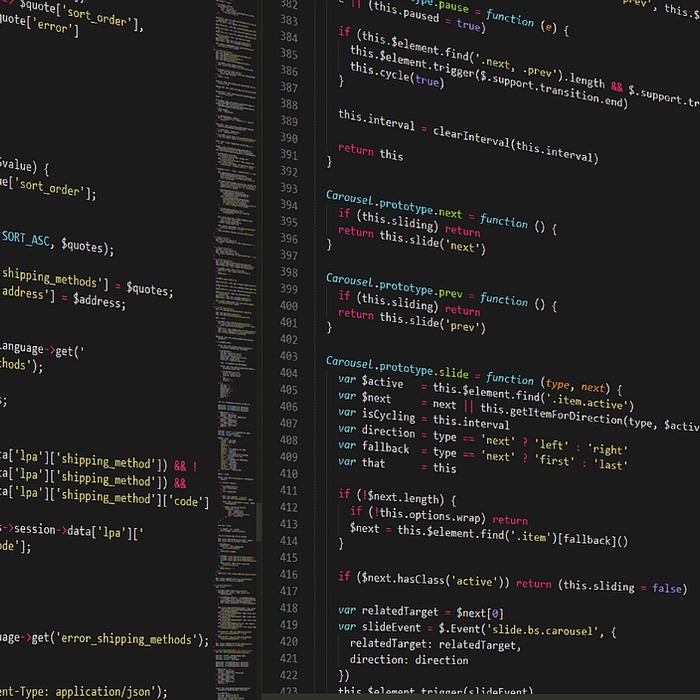
엑셀 저장 오류를 사전에 방지하기 위해서는 다음과 같은 예방 조치를 취할 수 있습니다.
정기적인 백업 수행
정기적으로 파일을 백업하면, 만약의 사태에 대비할 수 있습니다. 클라우드 스토리지나 외장 하드 드라이브를 이용하여 중요한 파일을 주기적으로 백업하는 것이 좋습니다.
최신 업데이트 유지
엑셀 및 운영 체제를 최신 버전으로 유지하는 것은 매우 중요합니다. 소프트웨어의 버그를 수정하고 새로운 기능을 추가하는 업데이트를 설치하면 오류 발생 가능성을 줄일 수 있습니다.
| 예방 조치 | 설명 |
|---|---|
| 정기적인 백업 수행 | 파일을 클라우드나 외장 하드에 백업 |
| 최신 업데이트 유지 | 소프트웨어의 버그 수정 및 기능 추가 |
보안 소프트웨어 설정 확인
바이러스 백신 소프트웨어가 엑셀의 저장 프로세스를 방해할 수 있으므로, 설정을 검토하여 엑셀 파일 저장 시 문제를 일으키지 않도록 조정해야 합니다.
결론

엑셀 저장 오류는 다양한 원인으로 발생할 수 있습니다. 하지만, 위에서 제시한 여러 해결 방법을 통해 대부분의 문제를 해결할 수 있습니다.
예방 조치를 통해 사전에 오류를 방지하는 것도 중요합니다. 데이터 손실을 방지하기 위해 정기적으로 백업을 하고, 소프트웨어를 최신 상태로 유지하는 것이 좋습니다.
이러한 방법들을 통해 엑셀 사용 시 보다 원활한 경험을 누리시길 바랍니다.


